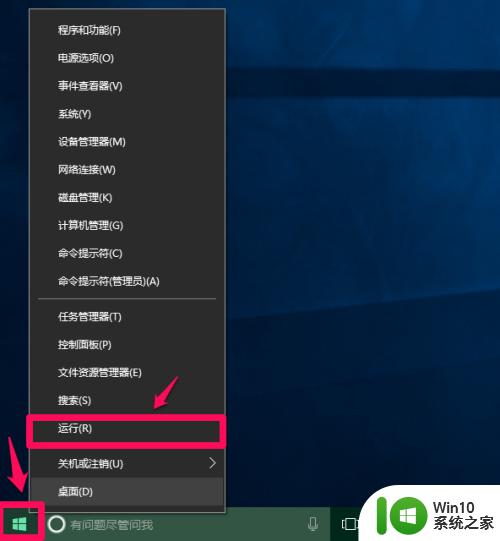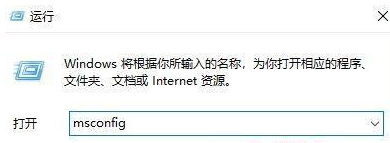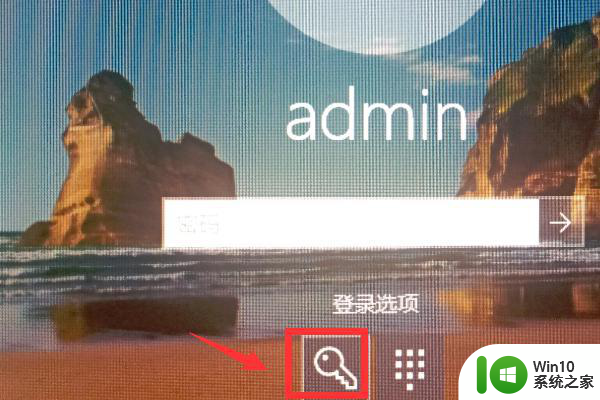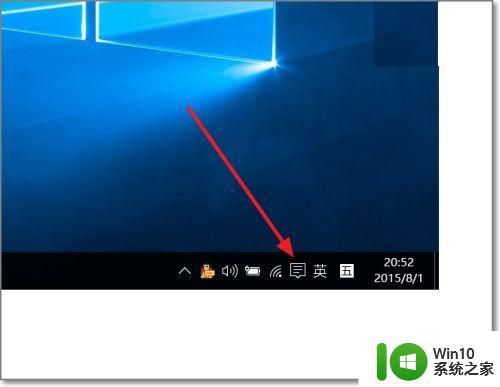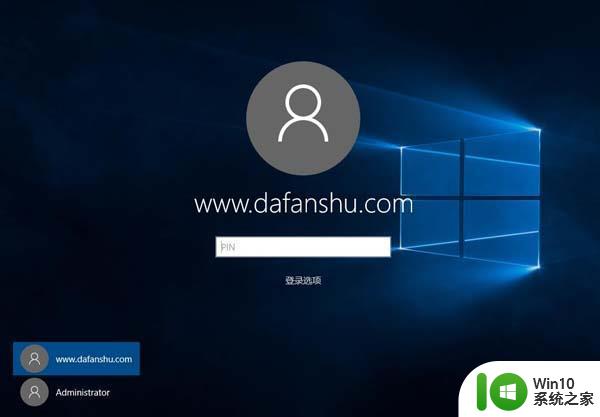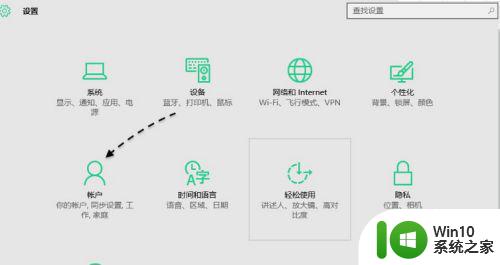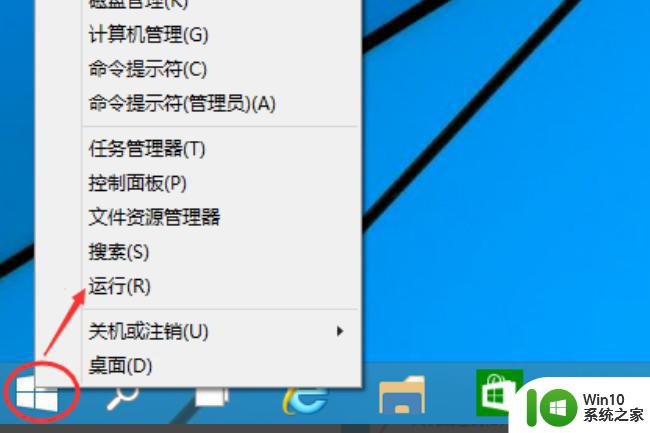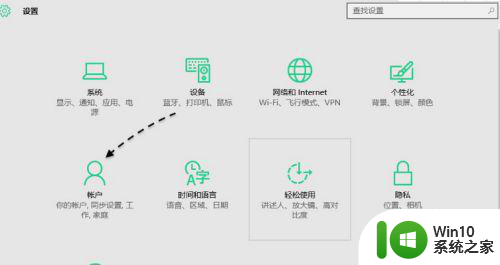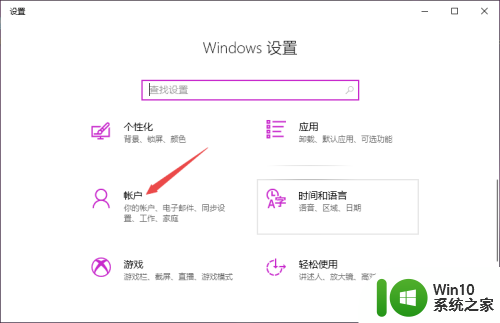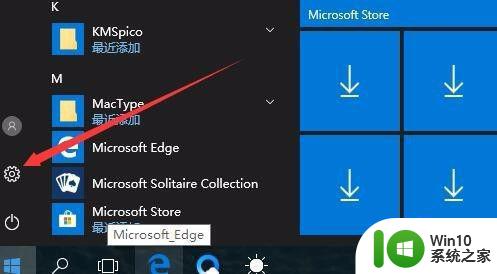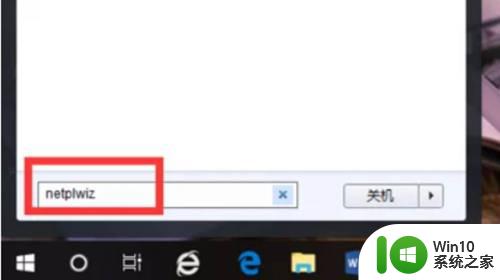win10系统pin码无法使用的解决方法 win10系统pin码无法使用如何解决
更新时间:2023-03-22 11:05:55作者:jiang
电脑pin码是目前使用比较多的一种身份识别技术,想必大家都熟悉了,设置pin码可以保护系统安全。近期一些用户反馈说win10系统pin码无法使用,尝试多次还是一样,有什么办法解决?针对此疑问,小编整理一招解决方法给大家,感兴趣的快来试试。
1、按win+r,打开运行界面。
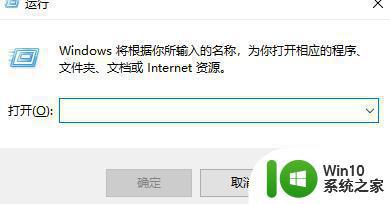
2、输入services.msc,点击确定。
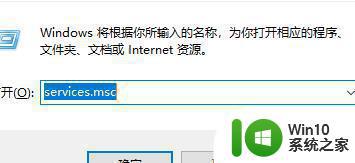
3、在服务中找到IPsec Policy Agent,右击打开属性。
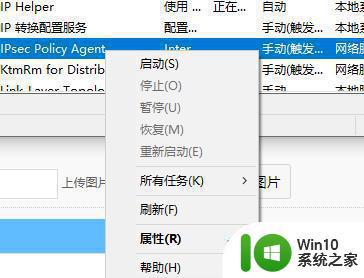
4、查看服务的服务状态,如果是停止,需要进行启动。
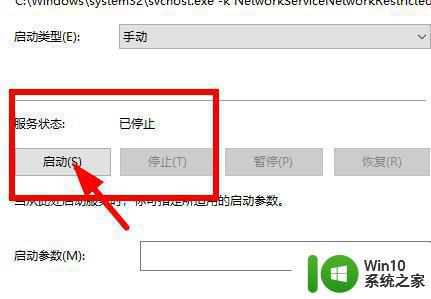
5、将启动的类型更换为自动即可,如图。
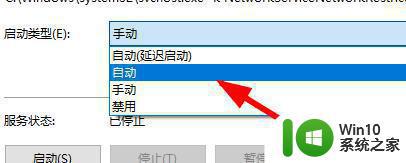
6、点击应用。
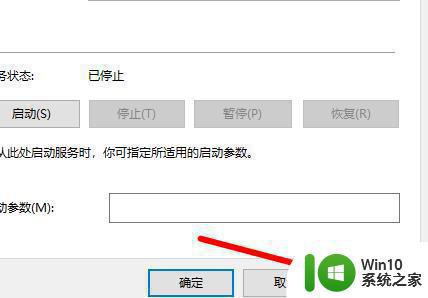
7、完成上述的操作后,重启你的设备即可。
为了电脑的安全,大家可以给win10系统设置一下pin码,如果遇到pin码无法使用的情况,快快参考教程修复吧。